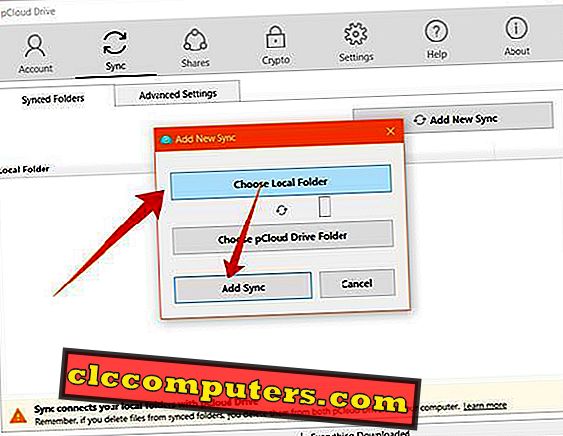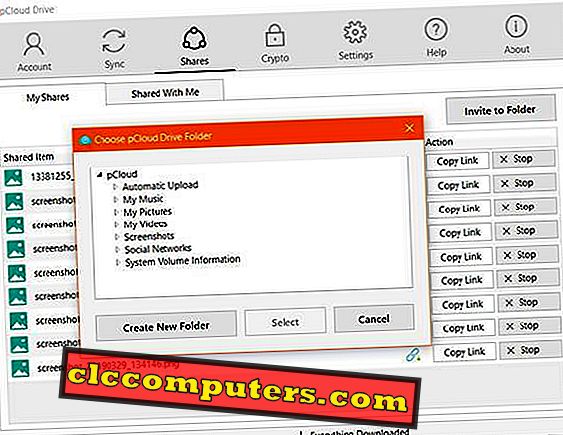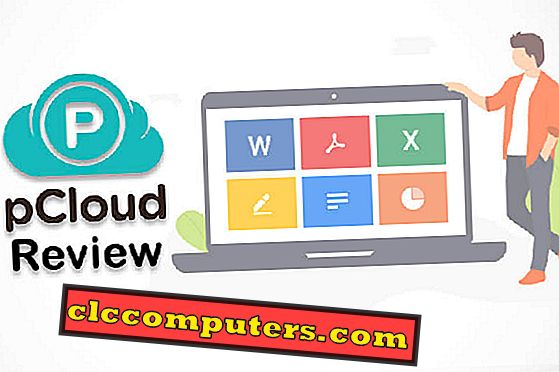
Bulut depolama, nihayet, tüm dünyada daha hızlı internet erişimi ile netizenlerin çoğu için normal ve yerel depolama olarak ortaya çıktı. Bulut depolamaya gelince, akıllı telefon kullanıcılarının çoğu, aralarında daha fazla bilgi sahibi olduklarından Google Drive ve Apple'ın iCloud'u hakkında düşünmeye başlar. Kutuyu düşünerek, size bunlardan daha iyi hizmet veren daha birçok başka kolay, güvenli bulut depolama hizmeti bulacaksınız. PCloud, dünyanın herhangi bir köşesinden erişilebilen kendi kişisel dijital kütüphaneniz gibi davranabilen bir Bulut Depolama hizmetidir.
Bu yazıda, sizi pCloud'un incelemesini ve herkes için eksiksiz bir bulut platformunu ele alacağız .
pCloud: Platformlar
Diğer pek çok Cloud hizmet platformunun aksine, pCloud, yalnızca web hizmeti olarak ayrılmaz . PCloud, akıllı telefondan PC'ye, tüm popüler İşletim Sistemlerinde hemen hemen her dijital cihazda çalışacak şekilde tasarlanmıştır. PCloud Client uygulaması hem Bilgisayarlar hem de Akıllı Telefonlar arasında resmi olarak mevcuttur ve verileri yerel olarak idare edebilir.
İOS, Android, Mac, Windows veya Linux'ta olsanız bile, istemci yazılımı size kolaylık sağlamak için kullanılabilir. Bu, özellikle, pCloud'u diğer Bulut servis platformları arasında benzersiz kılar. PCloud İndirme sayfasından desteklenen İşletim Sisteminize yönelik istemci yazılımını seçebilir ve ihtiyaçlarınız için en iyi plan eşleşmesini seçebilirsiniz. Gelişmiş kullanıcı deneyimi için pCloud, Google Chrome, Opera ve Mozilla Firefox web tarayıcılarını destekleyen Tarayıcı eklentisi olarak da mevcuttur.
PCloud'u indirin : Android | iOS | Windows | Mac | Linux | Chrome Uzantısı
pCloud Özellikleri
Yukarıda belirtildiği gibi, pCloud, tıpkı Google Drive veya iCloud'da yaptığınız gibi dosyalarınızı saklamak ve erişmek için bir bulut depolama platformu değildir. Tamamen kurumsal, yanı sıra iş düzeyinde dosya depolama ve paylaşım tesisleri üzerinde duruluyor. Ancak, kişisel veriler söz konusu olduğunda bile veri güvenliğine ve erişilebilirliğe öncelik veren bir kişiyseniz, pCloud size en iyisini sunar . Platform, ekstra katman şifreleme, dosya barındırma, aile paylaşımı, hızlı senkronizasyon ve daha fazlasını içeren çeşitli benzersiz özellikler sunar. İşte detaylı olarak en iyileri.
pCloud Drive
PCloud platformu, dosyalarınızı daha sonra Dosya Gezgini'nden erişebilmek için Bulut Depolama ile senkronize etmenize yardımcı olabilecek bir masaüstü istemci uygulaması içeren bir çapraz platform uygulamasıdır. Windows için pCloud Drive istemci uygulaması, pCloud Drive'ın dosyalarınızın yedeklerini otomatik olarak alabilmesini sağlar ve bilgisayarınızdaki yerel depolama alanı gibi davranır. Bilgisayarınızdaki, Bulut ile sürekli olarak eşitlenen ek bir sürücü olarak çalışır. Tüm çalışma dosyaları bulut alanında kalsa bile, PC'nizdeki gibi onlara erişebilirsiniz. Dosyalara Dosya Gezgini'nin içinden erişebilir ve işleyebilir ve sürücüden dosyaları kopyala / yapıştır / kes / sil / oluştur.
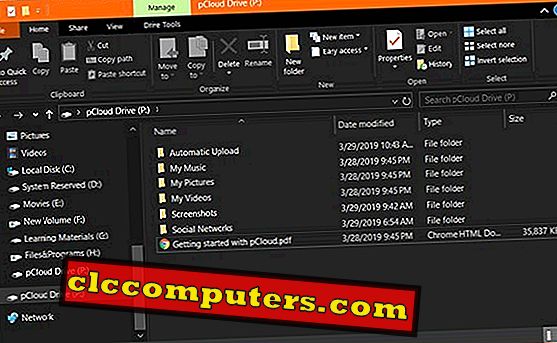
PCloud Drive, ikincil sabit sürücünüz olarak işlev görecek 2 TB'a kadar uzayabilir. Dosyalar her iki şekilde de senkronize edilir ve tüm bulut dosyalarınızı sisteminizde çevrimdışı duruma getirebilirsiniz.
pCloud Kripto
PCloud, yüklenen dosyaları şifreleyerek ve güvenli hale getirerek kullanıcılara varsayılan bir güvenlik katmanı sağlar. Gizli dosyalarınızı ve verilerinizi korumak için ek bir adım olarak, pCloud, pCloud Crypto aracılığıyla ek bir şifreleme katmanı sunar. En güvenli bulut depolama tabanlı şifreleme sistemlerinden biri olduğu iddia ediliyor. İlk adım olarak, pCloud Crypto etkin istemci uygulamasının, istemci tarafında yüksek güvenlikli şifreleme için istemci sisteme kurulması gerekir. PCloud Crypto aracılığıyla bir dosya yüklenirken, dosya İstemci sisteminin içindeki birden çok katmanda şifrelenir . Bu benzersiz şifreleme yöntemi, pCloud Geliştiricileri için bile, yalnızca kırılması imkansızdır. Ayrıca, yüklemeden önce her dosya için bir erişim anahtarı belirleyebilirsiniz.
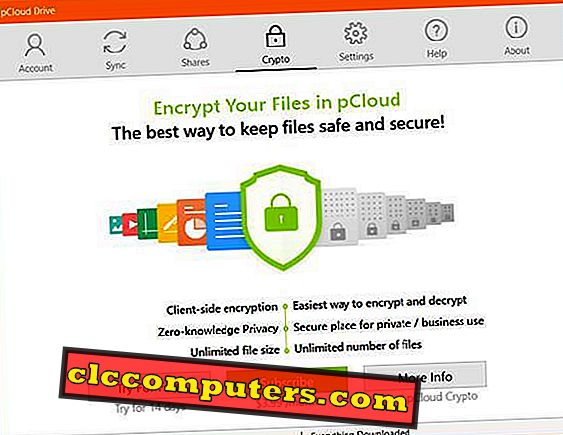
Yalnızca dosyanın şifrelenmiş verileri pCloud sürücüsüne kaydedilir ve şifrelenmiş anahtar, meta ve diğer ayrıntılar istemci tarafında kalır . Bu nedenle, özel pCloud alanınızdan indirdikten sonra dosyaların şifresini çözmek için aynı istemci sistemine ihtiyacınız olacaktır. Özel Anahtarlar, 4096 bit RSA ve 256 bit AES bulunan dosyalar kullanılarak şifrelenir.
Genel Klasör
PCloud, tüm kullanıcılar için, herhangi bir yerden erişilebilen kısıtlama olmadan erişilebilen dosyaları saklayabileceğiniz bir genel dizin sunar. Bu daha fazla kurulum gerektirmeden web sayfalarını bile saklayabileceğiniz ve çalıştırabileceğiniz bir barındırma alanı gibidir. Web siteniz için görüntüleri saklayabilir ve doğrudan pCloud'daki Genel Klasörden bağlayabilirsiniz . Sitenize yerleştirmek için görüntüleri saklıyor ya da indirilecek dosyaları birbirine bağlıyorsanız, Ortak Klasör harika bir seçimdir. Dosya organizasyonu hakkında endişelenmenize gerek yoktur ve PC'nizde olduğu gibi kolayca kullanılabilir. Genel Klasör özelliği ayda 3.99 ABD Doları'ndan başlar ve gerekirse 7 günlük ücretsiz deneme süresine sahip olabilirsiniz.
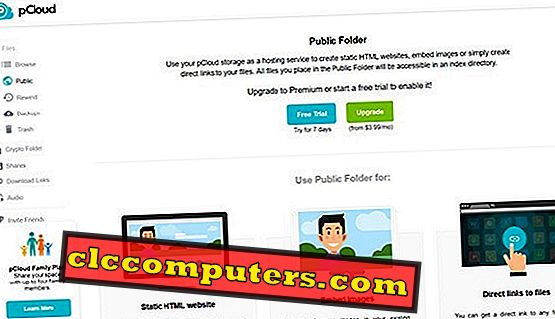
Geri sarma
Benzersiz bir seçenek var - pCloud'da geri sarma, tüm dosyaların eski sürümlerini anında görmenizi sağlar. Geri Sarmayı kullanarak saati 15 güne kadar geri döndürebilirsiniz. Tek bir tıklamayla pCloud'unuzun 15 gün önce nasıl olduğunu görebilirsiniz. Bunu kullanarak, dosyaların eski sürümlerini, silinen verileri, yeni dosyaları vb. Endişelenmenize gerek kalmadan bulmak mümkün olacaktır. Sürücünüzün tamamını geri almak için pCloud'daki takvimden bir tarih ve saat seçebilirsiniz. Genişletilmiş ve ücretli Rewind sürümü ile 1 yıllık Drive geçmişini hızlı bir şekilde alabilirsiniz.
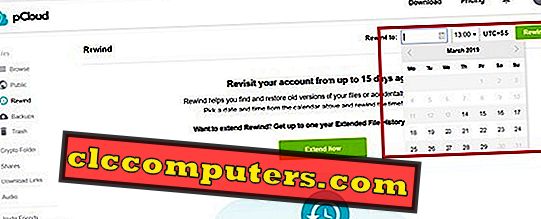
Üçüncü Parti Sürücü Yedekleri
pCloud, günlük olarak kullanabileceğiniz üçüncü taraf Bulut hizmetlerinden gelen yedeklemeleri destekler. Dosyalarınızı veya medyanızı çeşitli platformlardan pCloud Drive'a yedeklemenizi sağlar, böylece bir kerede hepsine erişebilirsiniz. Şu anda pCloud, Google Drive, Microsoft OneDrive, Dropbox, Facebook ve Instagram'dan yedeklemeleri desteklemektedir. Yedekleme seçeneğini kullanmak için karşılık gelen hesaba pCloud ile yetki vermeniz gerekecektir.

Markalı İndirme Bağlantıları
PCloud depolama alanınızdan Doğrudan İndirme bağlantıları, kendi özel marka öğelerinizle kişiselleştirilebilir. PCloud, indirme linklerinizde özel markalı web sayfaları oluşturmak için kullanabileceğiniz İndirme Linkleri bölümü için “ Markalama ” adlı yeni bir özellik sundu. Marka yeni bir web sayfası olarak gösterilir ve kullanıcılar dosyayı sayfanın kendisinden indirebilir. Marka sayfası, sürücülerinizden, resimlerinizden ve diğer pek çok indirilebilir dosyadan oluşabilir. Paylaşılan bir dosya için kişiselleştirilmiş marka açıldığında, doğrudan paylaşım bağlantısı aynı sayfadaki indirme bağlantısıyla birlikte Markalı web sayfasına yönlendirilir.
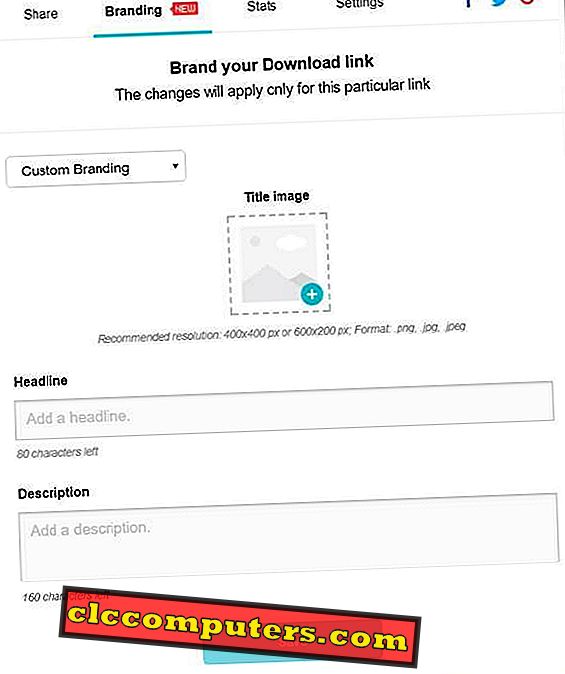
Dahili Müzik Çalar
Dahili bir medya aktarıcısı veya oynatıcısı, bulut hizmetlerinin çoğunun bulunmadığı kilit bir özelliktir. Ancak, pCloud, kaydettiğiniz şarkıları yayınlamak için dahili bir müzik çaların yanı sıra tüm görüntüler ve videolar için destek sağlar. “ Ses ” sekmesi, pCloud içindeki yerleşik Müzik çaları açar ve istediğiniz gibi kullanabilirsiniz. diğer Müzik Akışı platformları. Tüm ses dosyalarınız listelenir ve size uygun olana göre sıralayabilirsiniz. Şarkılarınızı başlığa, sanatçı adına, albüm adına vb. Göre de listeler. Ek olarak, Bulut hizmetinde çalma listeleri oluşturabilir ve en sevdiğiniz şarkıları çalabilirsiniz.
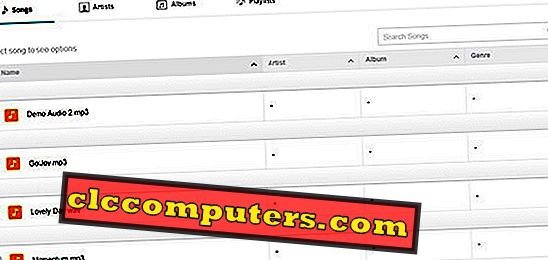
Otomatik yedekleme
Android akıllı telefonlardaki Google Drive ve Google Foto’lara benzer şekilde, cihazlarınızda depolanan görüntü ve videolarınız için otomatik yedekleme ayarlayabilirsiniz. Bu özellik, birden fazla cihaz arasında kullanımı ve çalışması tamamen ücretsizdir. PCloud, resimlerinizin veya dosyalarınızın otomatik olarak sürücüye yedeklenmesini zamanlamanızı sağlar. Sürücüye yeterince görüntü kaydettikten sonra, senkronize edilmiş dosyaları yerel depolama biriminden kaldırarak akıllı telefon depolama alanını boşaltmanızı da hatırlatır. Görüntülere erişmeniz gerektiğinde, bunları doğrudan akıllı telefonunuzdaki pCloud uygulamasından yayınlayın .
Geliştirilmiş güvenlik
PCloud, kullanıcılarına hem şifreleme hem de sunucu yönetimi aracılığıyla çeşitli güvenlik yönleri sunar. PCloud'un kendi kendini yöneten sunucuları, depolanan verilerin savunmasız kalmamasını sağlar. Şirket, tüm veri merkezlerinin ancak katı güvenlik önlemleri ve gereksinimleri sonrasında seçildiğini iddia ediyor. Ek olarak, istemci tarafındaki dosya şifrelemesi, verilerin kullanıcı dışında herhangi biri tarafından okunamadığından emin olmanızı sağlar. Geliştiricilere, yüksek güvenlikli şifreleme mekanizmasının henüz hiç kimse tarafından kırılmadığını söylüyor. Ayrıca, şirket Sıfır bilgi gizlilik politikasına sahiptir . Bu, şirket veya otoritelerin bile pCloud hesabı ile ilgili şifreler, şifrelenmiş veriler veya diğer gizli detaylar hakkında kontrol veya bilgiye sahip olmamasını sağlar. Böylece, verileriniz Bulut sağlayıcılardan bile güvende olacaktır.
PCloud'a Başlarken
PCloud platformuna başlamadan önce, ne tür bir müşteri olduğunuzu anlayın. PCloud'u kişisel kullanımınız için kullanmayı planlıyorsanız, gereksinimlerinizi yerine getirmek için ücretsiz depolama alanı yeterli olacaktır. PCloud ile yeni bir hesap oluşturduğunuzda 10 GB'lık ücretsiz depolama alanı elde edersiniz. Hizmeti kullanmaya başlamak için herhangi bir ödeme detayı, irtibat adresi eklemenizi gerektirmez. Bu nedenle, pCloud'un ücretli özelliklerine rağmen ücretsiz bir bulut depolama platformu olduğunu söyleyebiliriz. Ancak pCloud, güvenli dosya paylaşım özellikleri ile verimliliklerini artırabilecek organizasyonlar, girişimciler, proje yöneticileri, serbest çalışanlar vb. İçindeki küçük proje ekiplerine çok yakışır. Herkes, tüm ekip üyeleri arasında ortak dosyaları paylaşmak ve iş dosyasını bulutun içinde saklayarak işin ilerlemesini izlemek için kullanabilir.
Mevcut planlar, Premium ve Premium Plus arasından seçim yapabilirsiniz. Her iki plan da bir kerelik bir satın alma ömrü lisansı sağlar, böylece aylık fatura tutarı olmaz. Ücretsiz sürümündeyseniz, çeşitli görevler yaparak (e-posta doğrulama, pCloud App indirme, vb.) Depolama alanınızı ücretsiz olarak 10 GB'a kadar yükseltebilirsiniz. Ayrıca, indirme bağlantısı bant genişliği ücretsiz hesap için sınırlı olacaktır.
Benzersiz özelliklerin çoğu, pCloud hesabı ile birlikte ücretsiz olarak verilmektedir, ancak bazılarının ayrı olarak satın alınması gerekir. PCloud Depolama Alanınıza gidebilir ve mevcut planları bulmak için her seçeneği seçebilirsiniz. Şifreli Klasör seçeneği ayda 3.99 dolardan açılabilir . Ayrıca premium hesaplarda indirme bağlantıları için sınırsız sayıda özel marka bulunabilir. Hemen hemen diğer tüm özellikler Premium veya Premium Plus hesaplarıyla birlikte kullanılabilir.
Hesabı ayarladıktan sonra, pCloud'u kullanarak iş istasyonunuzla veya kişisel bilgisayarınızla iyi çalışacak şekilde istemci uygulamasını indirebilirsiniz . PC'deki pCloud Drive'ı kullanarak bulut depolama alanını doğal olarak işleyebilirsiniz. Windows, Mac, Linux, Android ve iOS platformlarında kurulabilir ve kullanılabilir. Böylece hangi cihazda olursanız olun servisi kullanabilirsiniz.
Otomatik yükleme Ekran Görüntüleri
Depolama alanını hızla alan ekran görüntülerini sık sık çekme eğiliminiz var mı? pCloud, ekranların otomatik olarak sisteminizden yüklenmesi ile aynı çözümü sunar. Bir ekran görüntüsü yakaladığınızda, ekran görüntüsünü otomatik olarak pCloud Drive'a yükler ve Ekran Görüntüsü klasöründe saklanır. Bu, taşan ekran görüntüleri nedeniyle istenmeyen depolama tüketimini önleyebilir ve bunlara istediğiniz zaman buluttan erişebilirsiniz. PCloud'da Otomatik Kaydet ekran görüntülerini etkinleştirmek için adımları izleyin .
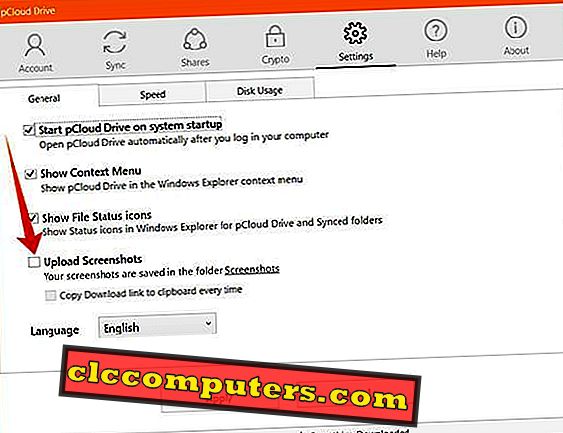
- Windows PC'nizde pCloud Drive'ı açın.
- Ayarlar sekmesine gidin.
- Genel bölümün altındaki “ Ekran Görüntüsü Yükle ” seçeneğini işaretleyin . “
- Herkese yüklenen ekran görüntülerine bağlantı vermek için “ İndirme bağlantısını her seferinde panoya kopyala ” seçeneğini seçin.
Hız Sınırını Ayarla
PCloud, dosyaları depoya yüklemek ve indirmek için sınırsız bir hız sunar. Uplink ve downlink için ISS Bant Genişliğinizden maksimum oranda faydalanabilir. Varsayılan hız durumunun yanı sıra, pCloud'da dosya indirmek ve yüklemek için hız sınırını ayarlayabilirsiniz. İşte nasıl.
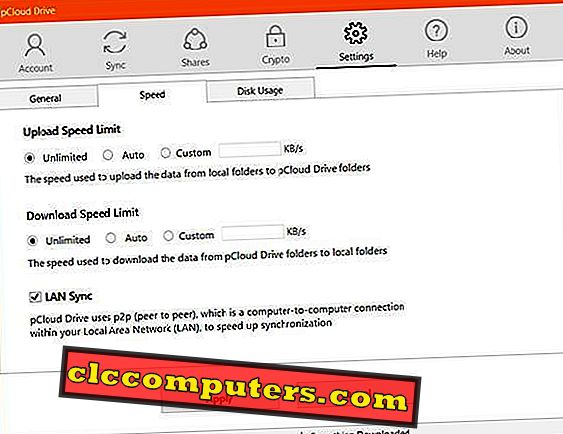
- Sisteminizde pCloud Drive'ı açın.
- “ Ayarlar ” ve ardından “ Hız ” a gidin.
- “ Hız Hızı Yükle ” ve “ Hız Hızı İndir ” altında hız sınırınızı seçin.
- Dosya aktarımını hızlandırmak için mümkün olduğunda P2P bağlantısı için LAN Sync'i açın.
Yerel Klasörleri Otomatik Senkronize Et
Otomatik senk. Seçeneği tüm bir klasörü pCloud sürücünüz ile belirli aralıklarla senkronize edebilir. Dosyaları sık sık günceller ve yeni dosyaları aynı klasörden yükler. Bir klasör sisteminizle senkronize edildiğinde, orijinal klasörü PC'den çıkardıktan sonra bile herhangi bir cihazdan daha sonra erişebilirsiniz. PCloud'da yeni bir Senk klasörünün nasıl oluşturulacağı aşağıda açıklanmıştır .
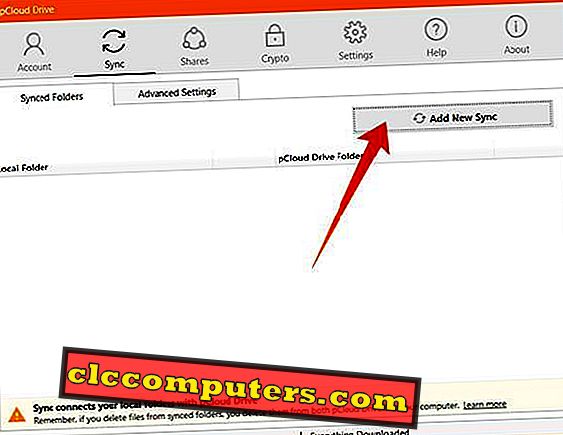
- PC'de pCloud Drive'ı açın.
- Senk sekmesine gidin.
- “ Yeni senkronizasyon ekle ” yi tıklayın.
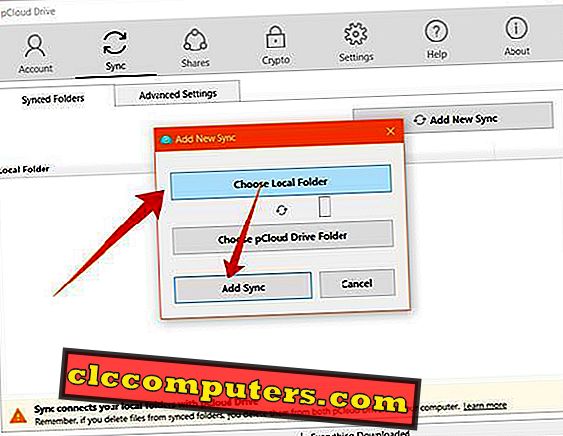
- Yerel Klasör'ü seçin ve sisteminizden bir dizin seçin.
- Senkronizasyon Ekle'yi tıklayın.
- Belirli kalıplarla dosya adını yoksaymak için “ Gelişmiş Ayarlar ” sekmesine gidin.
Android'de Otomatik Yedeklemeyi Ayarla
PCloud uygulamasını Android akıllı telefonunuzda kullanıyorsanız, cihazınızdaki resimler için otomatik yedeklemeyi kolayca ayarlayabilirsiniz. Görüntüleri bulutla senkronize ederek ve daha sonra yerel depolama alanından kaldırarak cihazınızda çok daha fazla yer kazandırabilir. İşte Android'deki pCloud uygulamasında yedeklemeler için Otomatik Yükleme'yi nasıl açacağınız .
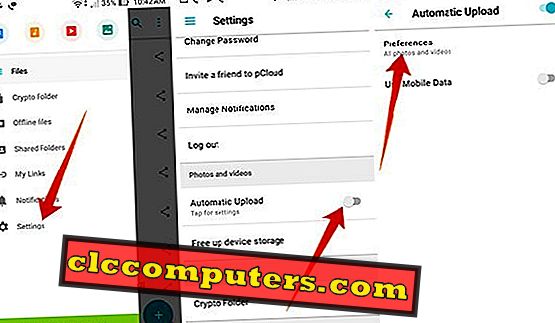
- Akıllı telefonunuzdaki pCloud uygulamasını açın.
- Hesabınızı kullanarak giriş yapın.
- Soldan kaydırın ve “ Ayarlar ” ı seçin.
- Aşağı kaydırın ve “ Otomatik Yükleme ” ye geçin .
- Daha fazla ayar için tekrar Seçeneğe dokunun .
- Medya yükleme ve Mobil Veri kullanımı için tercihlerinizi seçin.
- Senkronize edilmiş ortamı cihaz depolama alanınızdan silmek için Cihaz depolama alanını serbest bırak öğesine dokunun.
Meslektaşlarınızı Çalışma Dosyalarınız üzerinde İşbirliği Yapmaya Davet Edin
İş odaklı bir bulut depolama platformu olan Cloud, başkalarının işinize katkıda bulunmalarını sağlayan çeşitli dosya paylaşım seçenekleri sunar. İnsanları dosyalarınızla çalışmaya ve gerekli gerçek zamanlı güncellemeleri yapmaya davet edebilirsiniz.
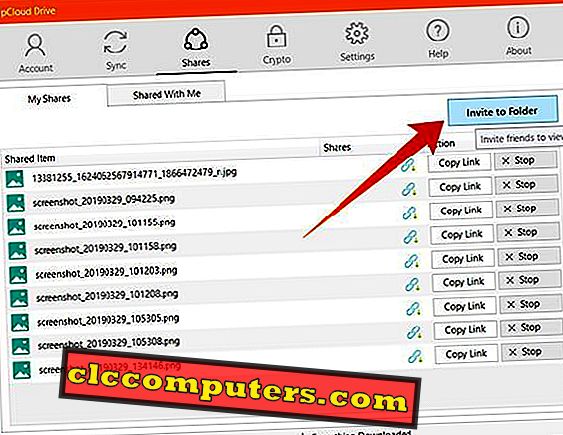
- PCloud uygulamasından, Paylaşım sekmesine gidin.
- “ Klasöre Davet Et ” düğmesini tıklayın.
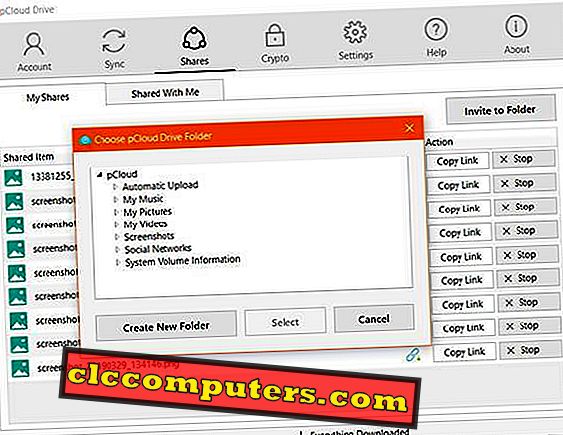
- Çalışma klasörünüzü seçin.
- E-posta adresinizi girin ve ortak çalışmaya davet edin.
Uygulama Entegrasyonu
Geliştiricilerin lehine, pCloud'un üçüncü taraf uygulamalarla bütünleşmesi için açık bir API ve SDK'sı vardır . Sağlanan API'ları kullanarak, geliştiriciler artık pCloud Storage'da depolanan verilere kendi uygulamaları aracılığıyla erişebilirler. PCloud ile yeni bir uygulama oluşturmak kolay ve ücretsizdir. Platformun her yönüyle ve özelliğinden yöntemler, yeni uygulamalarınıza entegre etmek için kullanılabilir. PCloud API'leri hakkında daha fazla bilgi edinin .
Fiyatlandırma ve Planlar
pCloud, diğer tüm bulut depolama hizmetlerinin aksine, paranızın karşılığını en iyi şekilde almayı garanti eder. PCloud'u kullanmak için aylık kötü bir üyelik ücreti yoktur. Bulut depolama için bir kez ödeme yapabilirsiniz ve hesap bir ömür boyunca aktif kalır. Aylık abonelik yöntemini tercih etmek isterseniz de mümkündür.
PCloud'un başlangıç maliyeti Premium için aylık 3, 99 ABD Doları ve Premium Plus için aylık 7, 99 ABD Doları'dır . Ancak, Lifetime sürümünün Premium 500GB için yalnızca 175 ABD Doları, Premium Plus 2TB için 350 ABD Doları maliyeti vardır. Her ikisi de 30 güne kadar güvenli paylaşım ve çöp geçmişi sunar. Tek bir tıklatmayla arkadaşlarınızı çalışma dosyalarınızla işbirliği yapmaya davet edebilirsiniz. PCloud Fiyatlandırma Sayfasından Fiyat detaylarını bulun. Aile planı, 4 aile üyesine kadar premium özelliklerle 2 TB'a kadar paylaşılan ömür boyu depolama sunar.